어떻게 Excel에서 LOWER 함수를 사용하는
Excel의 LOWER 함수는 텍스트 대소 문자를 소문자로 변경하는 데 사용됩니다. 이 기사에서는 LOWER 함수를 사용하여 정말 중요한 작업을 수행하는 방법을 살펴 봅니다. 시작하자.
Excel LOWER 함수 구문
=LOWER(text)
텍스트 : 소문자로 변환하려는 텍스트 또는 문자열입니다.
Excel LOWER 함수 예 1 :
이 예에서는 사용자로부터 입력 텍스트의 소문자 만 가져 오려고합니다. 따라서 A 열에 사용자가 이름을 입력합니다. 아래쪽, 위쪽, 적절하거나 불규칙한 스타일의 텍스트 일 수 있습니다. B 열에서는 A 열의 소문자 텍스트 만 가져옵니다.
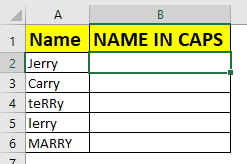
아래 공식을 B1에 적고 복사하십시오.
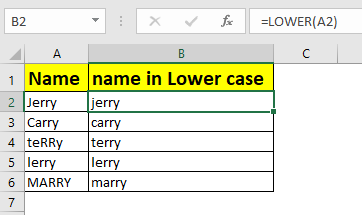
Excel LOWER 예제 2 : 소문자 입력 만 가져 오기
사용자가 소문자 만 입력하기를 원하는 경우가 많습니다. 이 경우 데이터 유효성 검사를 Excel에 넣습니다.
여기에 인증 코드라는 열이 있습니다. 비밀 파티에 초대받은 손님이 있다고 가정 해 보겠습니다. 그들에게 비밀 코드를 보냈습니다. 엑셀 열에 비밀 코드를 입력합니다. 요령은 각 코드가 소문자 여야한다는 것입니다. 따라서 사용자가 소문자가 아닌 입력을 입력하면 오류가 표시됩니다.
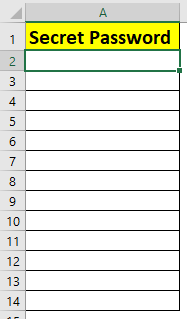
-
.. 첫 번째 셀을 선택하십시오.
-
데이터 탭으로 이동? 데이터 유효성 검사 ?
-
사용자 지정
-
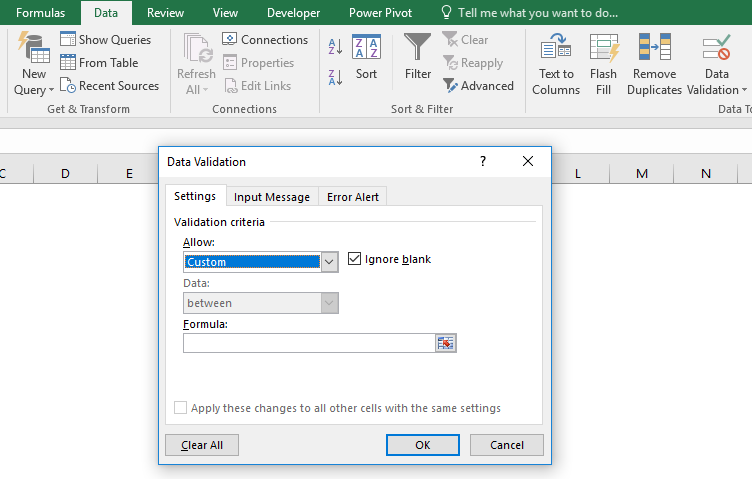
-
이 공식을 공식 섹션에 작성하십시오. 확인을 클릭하십시오. 이 셀을 아래로 복사하십시오.
=EXACT(A2,LOWER(A2))
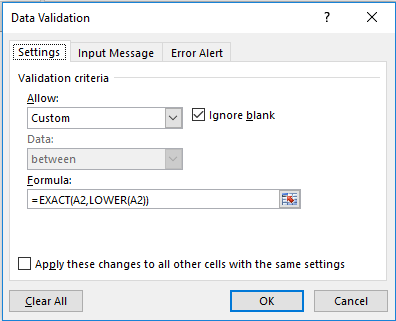
이제 소문자가 아닌 텍스트를 입력 해보십시오.
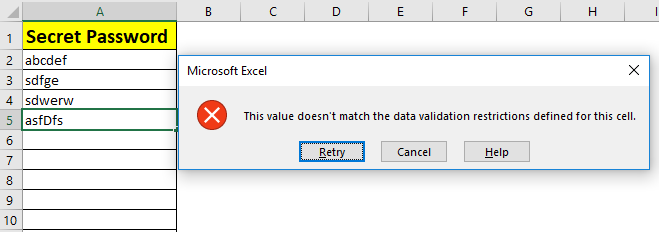
입력을 제외하지 않습니다.
작동 원리
여기서는 EXACT 함수를 사용하여 셀에 입력 된 텍스트와 해당 텍스트의 LOWER 대소 문자를 비교합니다. 일치하지 않으면 Excel은 잘못된 입력 프롬프트를 표시합니다.
그래서 예 여러분, 이것은 Excel에서 LOWER 기능을 사용하는 방법입니다. 이 Excel 기능에 대해 의문이 있으시면 아래 의견 섹션에서 알려주십시오.
관련 기사 :
link : / working-with-formulas-converting-text-to-uppercase link : / excel-text-formulas-how-to-use-proper-function-in-excel [Excel에서 PROPER 함수 사용 방법]link : / logical-formulas-excel-exact-function-2 [Excel에서 EXACT 함수 사용 방법]``link : / lookup-formulas-how-to-do-case -sensitive-lookup-in-excel [Excel에서 대소 문자 구분 조회를 수행하는 방법]
인기 기사 :
link : / keyboard-formula-shortcuts-50-excel-shortcuts-to-increase-your-productivity [50 Excel 단축키로 생산성 향상]
link : / excel-date-and-time-how-to-the-now-function-in-excel [Excel에서 VLOOKUP 함수를 사용하는 방법]
link : / excel-date-and-time-how-to-the-now-function-in-excel [Excel 2016에서 COUNTIF를 사용하는 방법]
link : / excel-date-and-time-how-to-the-now-function-in-excel [Excel에서 SUMIF 함수 사용 방법]*